一、图集封面文字替换
1. 首先启动快手应用程序,进入录制界面,准备创建图集。
2. 在录制界面中,点击相册图标,进入
在快手平台上,对图片进行文字替换的操作可以按照以下步骤进行:
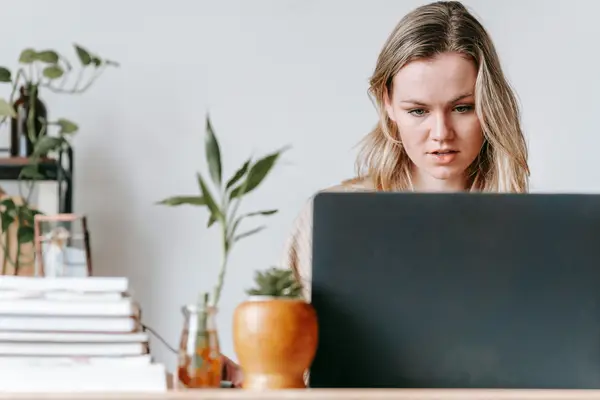
一、图集封面文字替换 1. 首先启动快手应用程序,进入录制界面,准备创建图集。 2. 在录制界面中,点击相册图标,进入手机相册。 3. 从相册中选择您想要制作成图集的图片,并点击“下一步”进入图集编辑模式。 4. 在图集下方的工具栏中,寻找并点击“封面”选项,打开封面编辑功能。
二、人物上方文字添加 1. 进入快手拍摄界面,先录制一段视频。按下界面中央的圆形按钮开始拍摄。 2. 视频录制完成后,进入预览界面,点击下方的“更多”选项。 3. 在弹出的菜单中选择“文字”,进入文字添加界面。 4. 在文字添加界面中选择合适的文字样式,并输入您想要添加的文字。
三、视频文字添加 1. 进入快手拍摄界面,点击下方的【拍摄】按钮开始录制短视频。 2. 完成视频录制后,点击【下一步】按钮,进入视频处理界面。 3. 在右侧工具栏中找到【文字】选项,点击以打开文字编辑功能。 4. 在文字编辑界面中选择合适的文字样式,并输入或编辑您需要的文字内容。
四、快手热门视频模仿 1. 打开快手应用,点击右上角的搜索图标。 2. 输入您想要模仿的视频关键词,如“变装视频”。 3. 进入搜索结果中的目标视频,点击右侧的【分享】按钮。 4. 在分享菜单中选择【拍同款】,然后点击中间的大圆圈开始模仿拍摄。 5. 拍摄完成后,点击暂停,进行后续操作。
五、视频高级编辑文字添加 1. 打开快手,点击录制视频的按钮,开始录制视频。 2. 在录制过程中,暂时不设置相框、背景等,点击【高级编辑】选项。 3. 在高级编辑界面中找到【画笔】功能,如果您需要在视频上涂鸦或手写文字,可以使用此功能。 4. 点击【文字】功能,选择您喜欢的文字框,并输入您想要添加的文字。
本文地址:https://www.2zixun.com/a/715185.html
本网站发布或转载的文章及图片均来自网络,文中表达的观点和判断不代表本网站。
